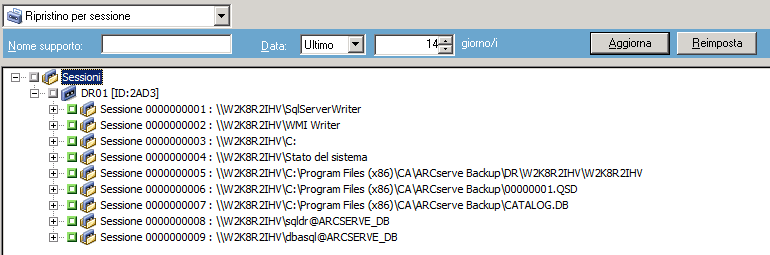Introduzione agli agenti e alle opzioni di CA ARCserve Backup › Utilizzo di agenti › Agente per Microsoft Volume Shadow Copy Service › Linee guida specifiche per l'applicazione › Microsoft Exchange Writer › Ripristino di backup VSS trasportabili con Microsoft Exchange Writer
Ripristino di backup VSS trasportabili con Microsoft Exchange Writer
Nell'esempio seguente vengono mostrate le singole sessioni e la serie di passaggi da eseguire per utilizzare CA ARCserve Backup nell'esecuzione di un backup VSS.
Tenere conto del seguente comportamento in quanto si applica ai backup HDVSS:
- Quando si esegue il backup dell'intero writer, non è possibile specificare e ripristinare gli oggetti a livello dei componenti nella visualizzazione di ripristino. Tuttavia, quando si ripristina l'intero writer, tutti i componenti secondari vengono ripristinati. Per impedire che si verifichi questo problema, eseguire il backup dei singoli componenti del writer invece del writer intero.
- Il writer Exchange 2007, 2010 e 2013 viene visualizzato solo se il provider hardware è installato sul computer dell'agente.
- I backup del writer 2007, 2010 e 2013 non vengono completati correttamente in caso di backup non trasportabile e prevedono unicamente il supporto delle snapshot trasportabili.
Procedere come descritto di seguito:
- Copiare l'ultima versione di eseutil.exe, exchmem.dll ed ese.dll nella directory seguente sul server di backup:
C:\Programmi (x86)\CA\ARCserve Backup\COM64
Nota: le utilità di Exchange sono disponibili nella directory seguente sul server in cui è installato l'agente per Microsoft Exchange:
C:\Programmi\Exchange Server\V14\Bin
- Nella scheda Origine della Gestione ripristino scegliere il tipo di ripristino: Ripristino per Sessione.
I backup di Microsoft Exchange vengono elencati come sessioni separate. Selezionare l'icona verde vicino al nome della sessione per ripristinare tutti i componenti inclusi nella sessione. Per ripristinare un singolo componente, espandere la sessione e selezionare il nome del componente.
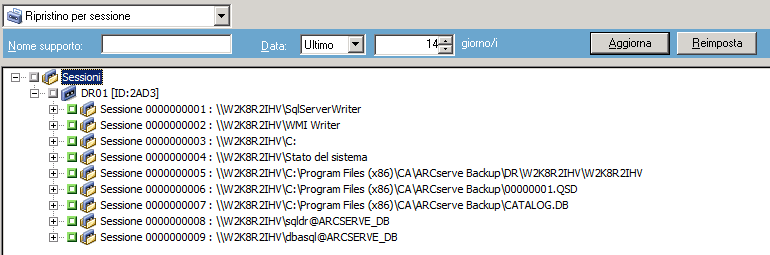
- Dalla scheda Destinazione di Gestione ripristino, scegliere il percorso in cui si desidera ripristinare i file. Scegliere uno dei seguenti:
- Ripristino dei file nella posizione di origine
- Ripristino in directory e unità condivise dagli utenti (posizione alternativa).
Per impostazione predefinita, i file vengono ripristinati nella posizione di origine. Se si sceglie di ripristinare i file in una posizione alternativa, viene visualizzato un elenco di computer, directory e file dal quale sarà possibile selezionare una destinazione specifica. Per ulteriori informazioni sulle posizioni di ripristino, consultare l'argomento Posizioni di ripristino.
- Dalla scheda Pianificazione di Gestione ripristino, scegliere le opzioni appropriate per pianificare il processo di ripristino.
- Fare clic su Inoltra in Gestione ripristino per avviare il processo di ripristino. Verrà visualizzata la finestra di dialogo Protezione.
Importante. Verificare che tutti i gruppi di archiviazione non siano in linea prima dell'avvio del processo di ripristino.
- Nella finestra di dialogo Protezione, immettere le informazioni di autenticazione per il server di produzione e fare clic su OK. Viene visualizzata la finestra di dialogo Inoltra processo.
- In questa finestra di dialogo, selezionare Esegui ora oppure Esegui il e immettere una data e un'ora specifici. Fare clic su OK. Il processo di ripristino viene aggiunto alla coda processi. Utilizzare Gestione stato processi per verificare l'avanzamento del processo di ripristino.
- Prima di inoltrare il processo di ripristino, copiare le utilità di Exchange nella cartella dell'agente sul server di backup. Questo passaggio consente di eseguire una verifica dell'integrità una volta completato il processo.
Copyright © 2013 CA.
Tutti i diritti riservati.
 
|
|